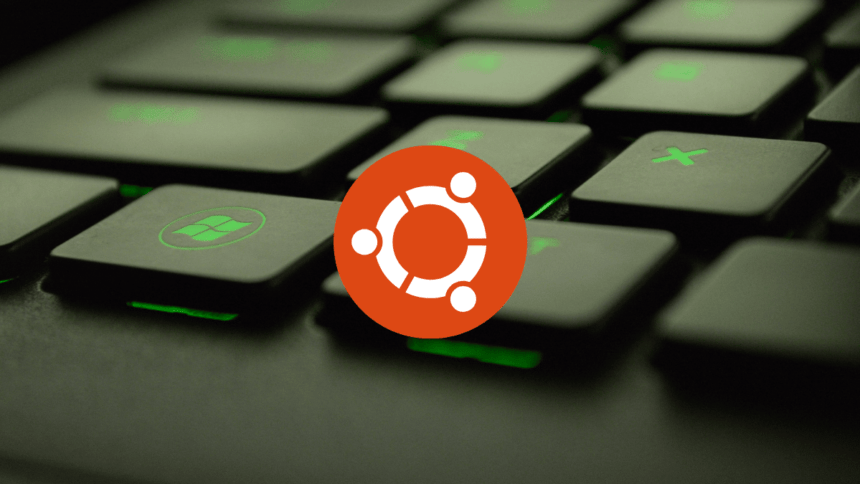Se por algum motivo você não quer mais a pasta do Ubuntu sendo exibida no Explorador de arquivos do Windows 11 este tutorial vai ajudar você. Porém, é importante esclarecer que esse recurso é relevante para quem tem dualboot, ou seja, Windows 11 e o Ubuntu Linux na mesma máquina. Saiba que é possível remover a pasta do Ubuntu do Windows caso você não precise mais dela.
A pasta do Ubuntu é criada automaticamente quando você utiliza o Windows Subsystem ou instala o próprio Ubuntu. Aprenda um pouco mais sobre os diretórios no Linux.
Instruções para adicionar ou remover a pasta Ubuntu Linux no painel de navegação do Explorador de arquivos no Windows 11
Agora vamos para as etapas a seguir. É muito simples de fazer e você fique atento para não pular nenhuma etapa.
Passo 1: Abra o Explorador de Arquivos do Windows 11 clicando no ícone da pasta na barra de tarefas ou pressionando a tecla Windows + E.
Passo 2: Clique na guia “Exibir” na faixa de opções na parte superior da janela.
Passo 3: No grupo “Layout”, clique no botão “Painel de navegação”.
Passo 4: No menu de opções do painel de navegação, marque ou desmarque a opção “Mostrar bibliotecas”. Se você deseja mostrar a pasta Ubuntu Linux, verifique se a opção está selecionada. Se você deseja ocultar a pasta Ubuntu Linux, verifique se a opção está desmarcada.
Passo 5: Feche o menu de opções do painel de navegação clicando no “X” no canto superior direito do menu ou clicando fora do menu.
Qualquer dúvida entre em nosso grupo no Telegram em @sitesempreupdate, temos uma equipe de suporte por lá e também milhares de usuários que podem ajudar você!